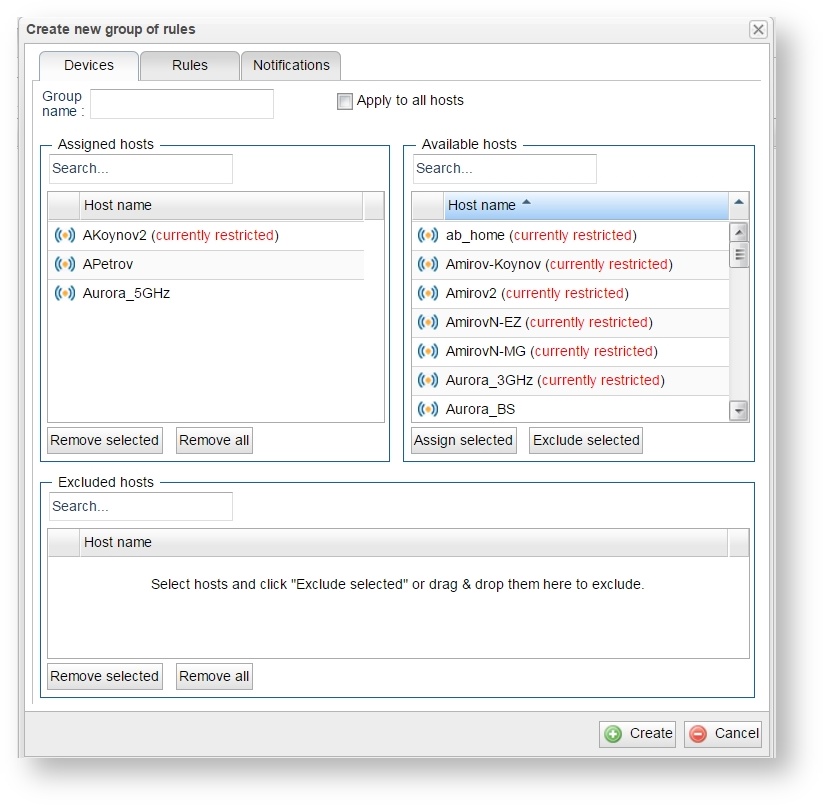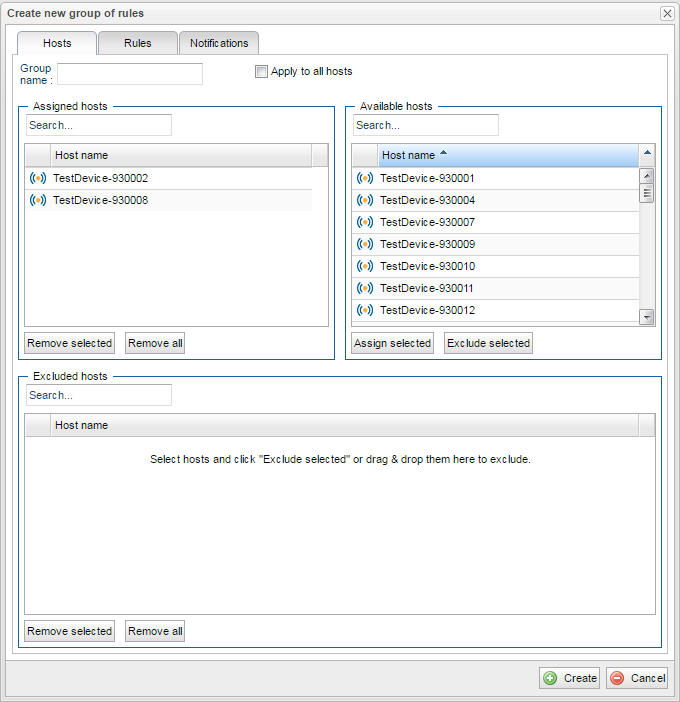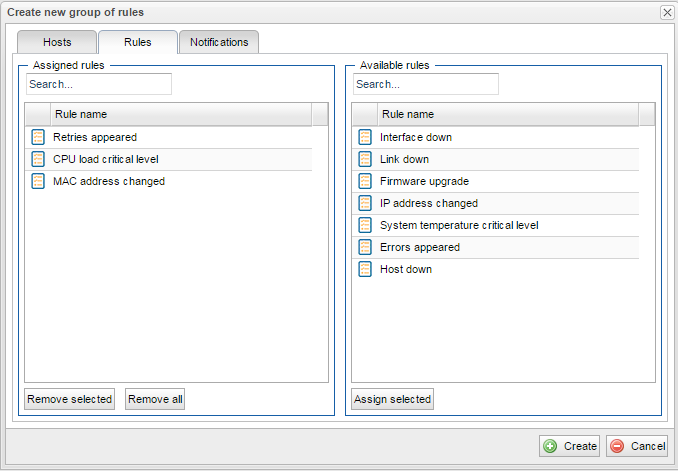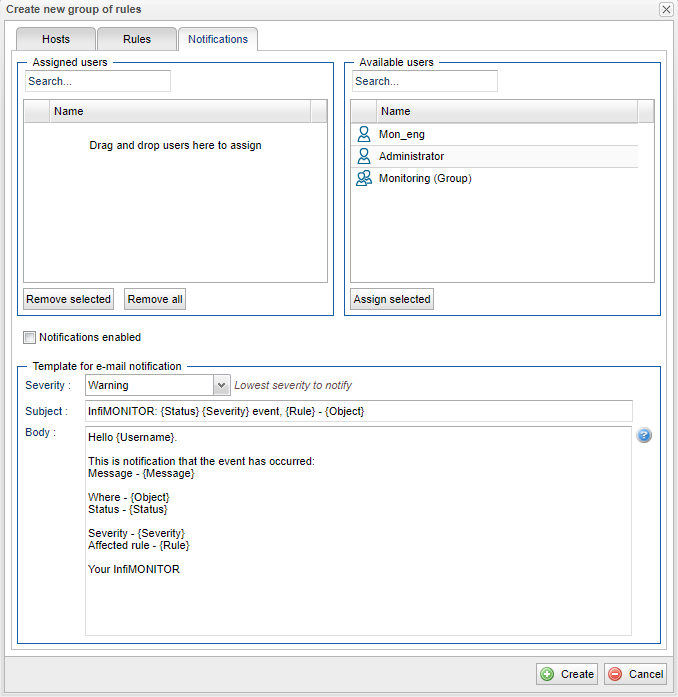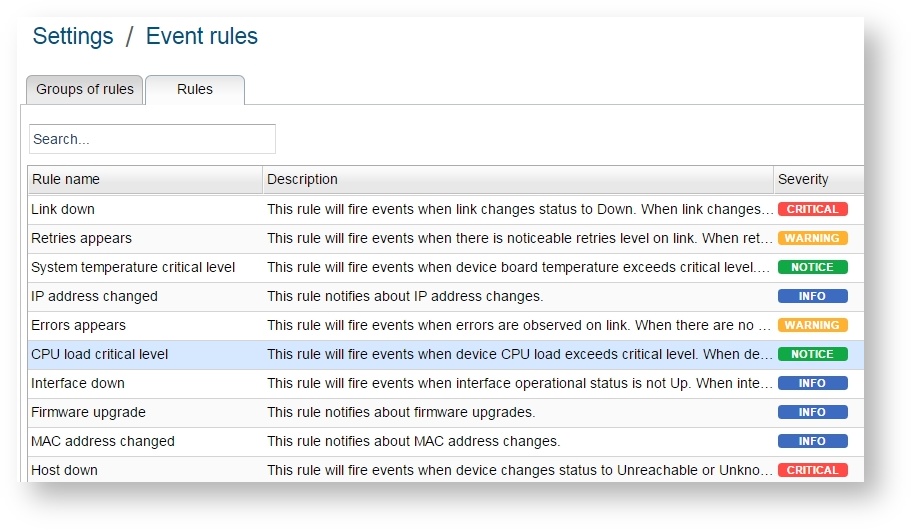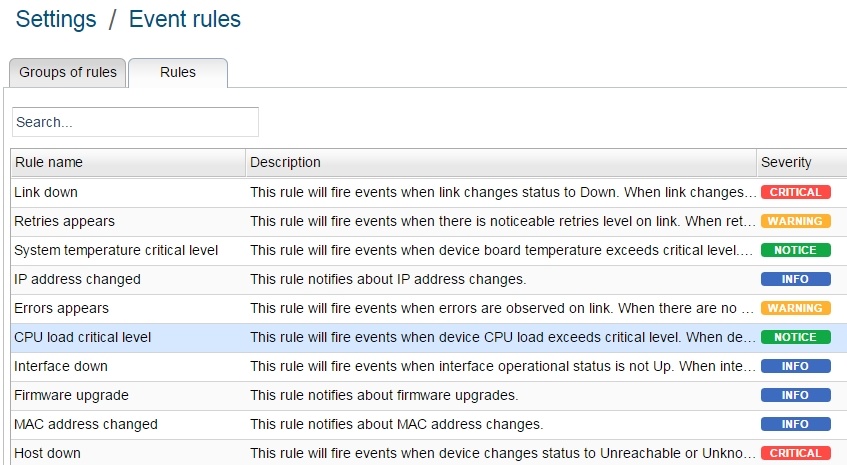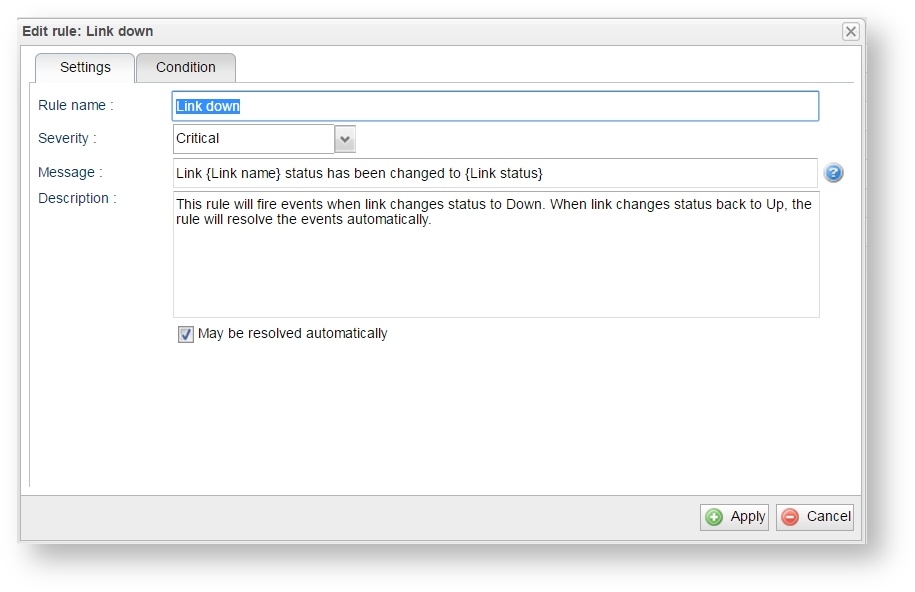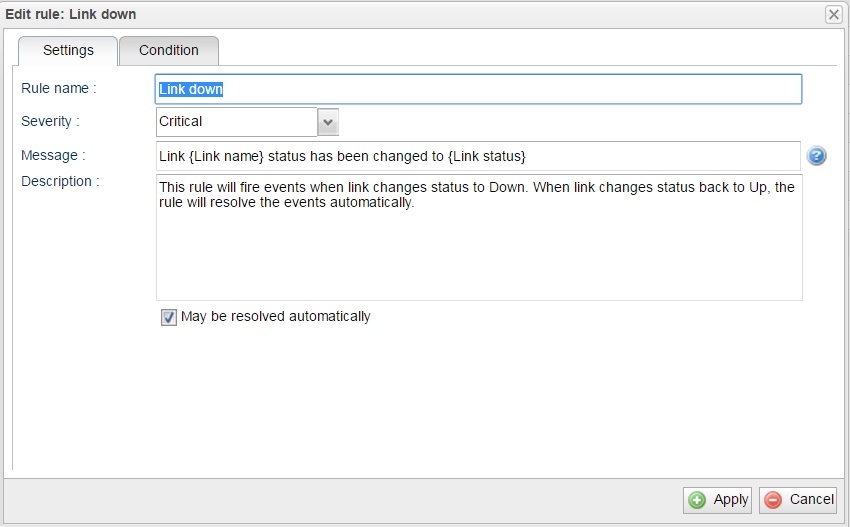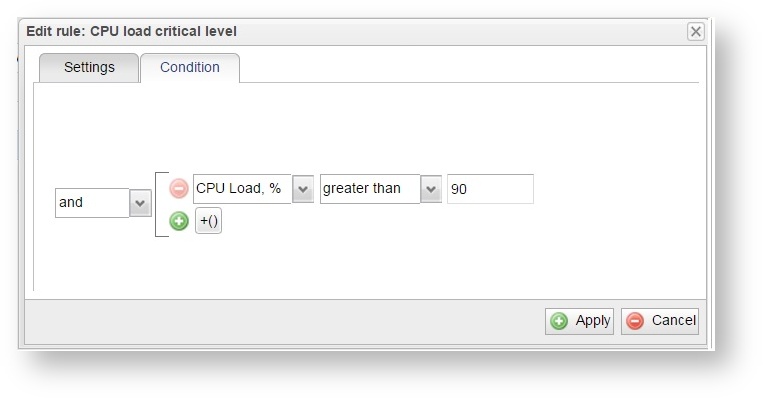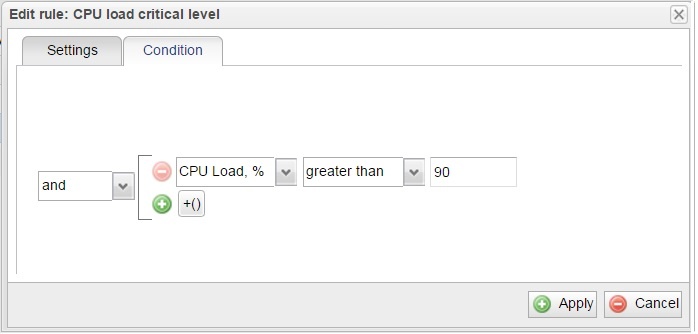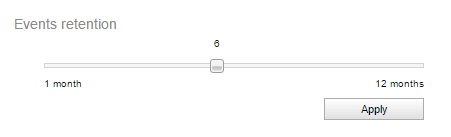| Include Page |
|---|
| _Академия Инфинет |
|---|
| _Академия Инфинет |
|---|
|
...
| Center |
|---|
| Scroll Title |
|---|
| title | Рисунок - Принцип организации подсистемы формирования событий |
|---|
|  Image Removed Image Removed
| Gliffy Diagram |
|---|
| displayName | Формирование событий |
|---|
| name | Формирование событий |
|---|
| pagePin | 1 |
|---|
|
|
|
Каждая группа правил включает в себя:
- Устройства Сетевые узлы - перечень устройствсетевых узлов, в отношении которых необходимо формировать события
- Правила - перечень правил, согласно которым будут формироваться события в отношении устройствсетевых узлов, входящих в группу правил
- Уведомления - правила операторов InfiMONITOR отправки уведомлений о событиях, которые формируются в соответствии с правилами в отношении устройствсетевых узлов, входящих в группу правил.
Создание группы правил
Управление правилами формирования событий осуществляется в разделе "Settings" -> "Event rules" -> "Groups of rules". Для создания новой группы нажмите кнопку "Create Group", на экране появится форма, которая включат в себя три раздела, по умолчанию открыт раздел "DevicesHosts"
...
Сетевые узлы
В разделе "DevicesHosts" осуществляется выбор устройствсетевых узлов, в отношении которых должны формироваться события. Этот раздел включает в себя следующие параметры:
- "Group name" - произвольное имя группы правил
- "Assigned hosts" - список выбранных устройствсетевых узлов, которые будут добавлены в создаваемую группу правил. Для исключения устройства узла из группы его необходимо выбрать и нажать кнопку "Remove selected" или перетащить с помощью курсора мыши из списка "Assigned hosts" в список "Available hosts"
- "Available hosts" - список всех доступных в InfiMONITOR устройств сетевых узлов. Для добавления устройства в узла в группу правил его необходимо выбрать и нажать кнопку "Assign selected" или перетащить с помощью курсора мыши из списка "Available hosts" в список "Assigned hosts".
| Note |
|---|
|
Устройства Сетевые узлы могут быть добавлены как по одному, так и группой с помощью тега. Если хотя бы на одно устройство один узел в разделе "Network Monitoring" -> "Hosts" был назначен хотя бы один тег, то он будет доступен в списке "Available hosts". В случае, если вы желаете добавить группу устройств сетевых узлов за исключением некоторых из них, то такие устройства узлы могут быть помещены в список исключений. Для этого соответствующие устройства узлы необходимо найти и выделить в списке "Available hosts", а затем нажать кнопку "Exclude selected". Таким образом, события будут формироваться в отношении всех устройств сетевых узлов с выбранным тегом, но не будут для тех, что были добавлены в исключения. |
| Center |
|---|
| Scroll Title |
|---|
| title | Рисунок - Добавление устройств в группу правил |
|---|
| 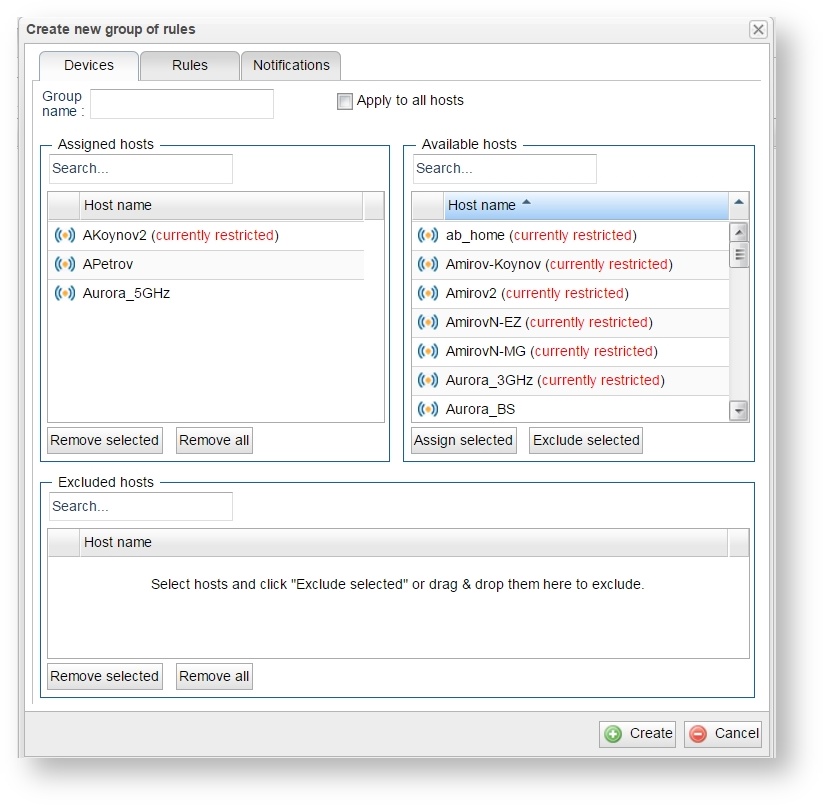 Image Removed Image Removed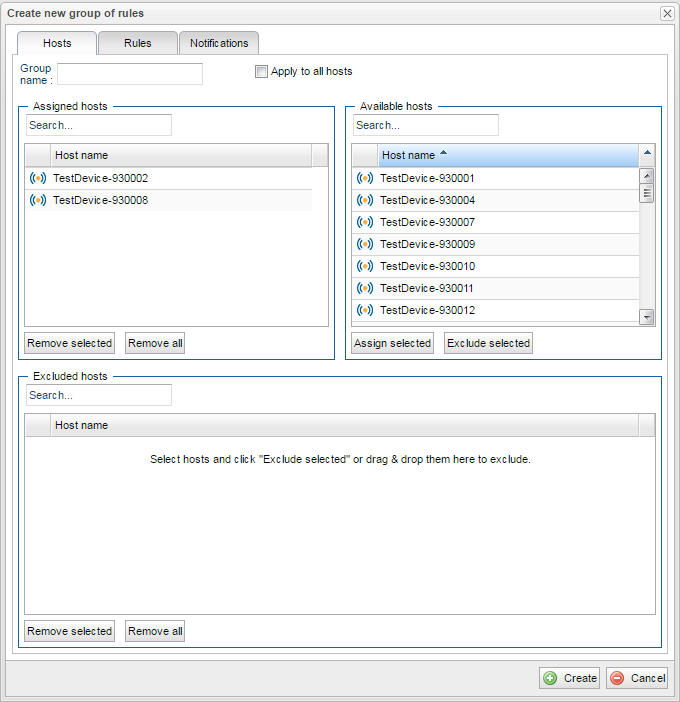 Image Added Image Added
|
|
Правила
После выбора устройств необходимо сетевых узлов необходимо выбрать правила, в которых указаны условия, по которым должны формироваться события. Эти правила будут применяться только к тем устройствамузлам, которые были добавлены в группу правил. Перейдите в раздел "Rules", который включает в себя следующие параметры:
...
| Center |
|---|
| Scroll Title |
|---|
| title | Рисунок - Добавление правил в группу правил |
|---|
|  Image Removed Image Removed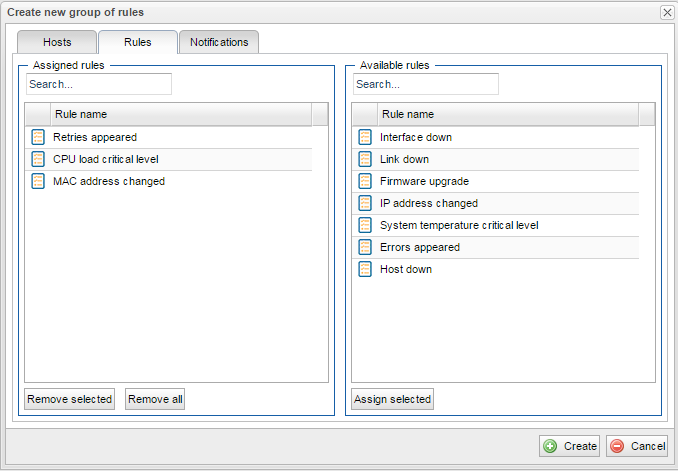 Image Added Image Added |
|
Уведомления
После выбора устройств и сетевых узлов и правил необходимо определить, какие операторы InfiMONITOR должны получать уведомления о формировании событий на email. Перейдите в раздел "Notifications", который включает в себя следующие параметры:
...
| Center |
|---|
| Scroll Title |
|---|
| title | Рисунок - Управление уведомлениями в группе правил |
|---|
|  Image Removed Image Removed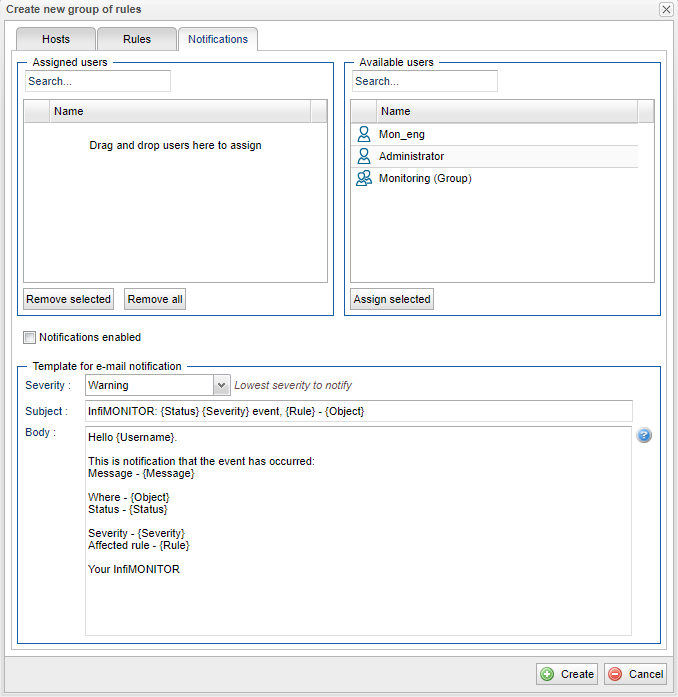 Image Added Image Added |
|
Нажмите кнопку "Create" для завершения процесса создания группы правил.
Создание правил
Правило - ключевой компонент подсистемы формирования событий, они служат основанием для принятия решения о том, должно ли быть сформировано событие или нет. Управление правилами осуществляется в разделе "Settings" -> "Event rules" -> "Rules".
| Center |
|---|
| Scroll Title |
|---|
| title | Рисунок - Перечень правил формирования событий |
|---|
| 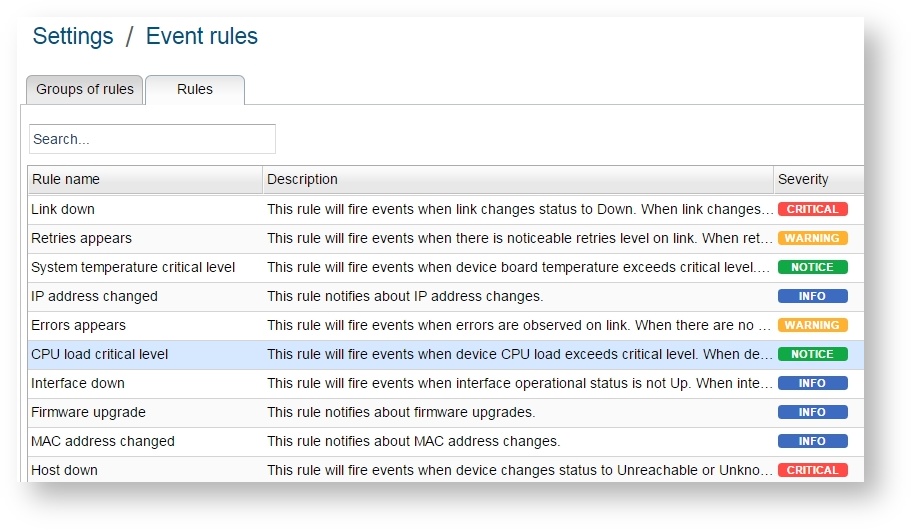 Image Removed Image Removed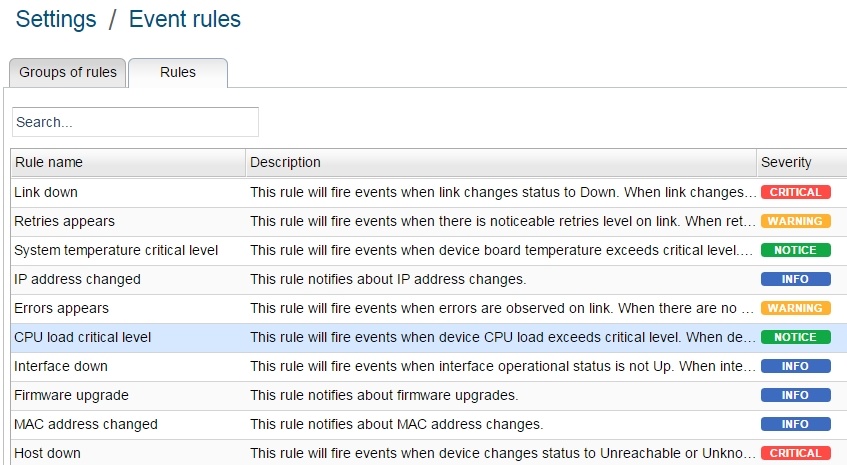 Image Added Image Added
|
|
Для создания нового правила нажмите кнопку "Create rule", на экране появится форма, содержащая два раздела:
...
- "Rule name" - произвольное имя правила
- "Severity" - приоритет, который будет назначен событию, сформированному согласно этому правилу
- "Message" - сообщение, которое будет указано в событии, сформированном согласно этому правилу. В тексте могут быть использованы переменные, вместо которых будут подставляться действительные значения соответствующих параметров события. Полный перечень возможных переменных можно получить, нажав на знак вопроса, расположенный рядом с полем
- "Description" - произвольное описание правила
- "May be resolved automatically" - флаг, указывающий на то, может ли быть событию, сформированному правилом, автоматически изменен статус на "Resolved" в случае, когда причины его формирования были устранены. Такой флаг имеет смысл устанавливать у обратимых событий, например, потеря связи с устройствомсетевым узлом. Когда связь восстановится, то, если флаг установлен, событию будет автоматически установлен статус "Resolved". Однако в том случае, когда речь идет о необратимых последствиях, то данный флаг не имеет смысла. Например, если речь идет о событии об изменении версии программного обеспечения устройстваузла, которое носит сугубо уведомительный характер.
| Center |
|---|
| Scroll Title |
|---|
| title | Рисунок - Основные параметры правила формирования событий |
|---|
| 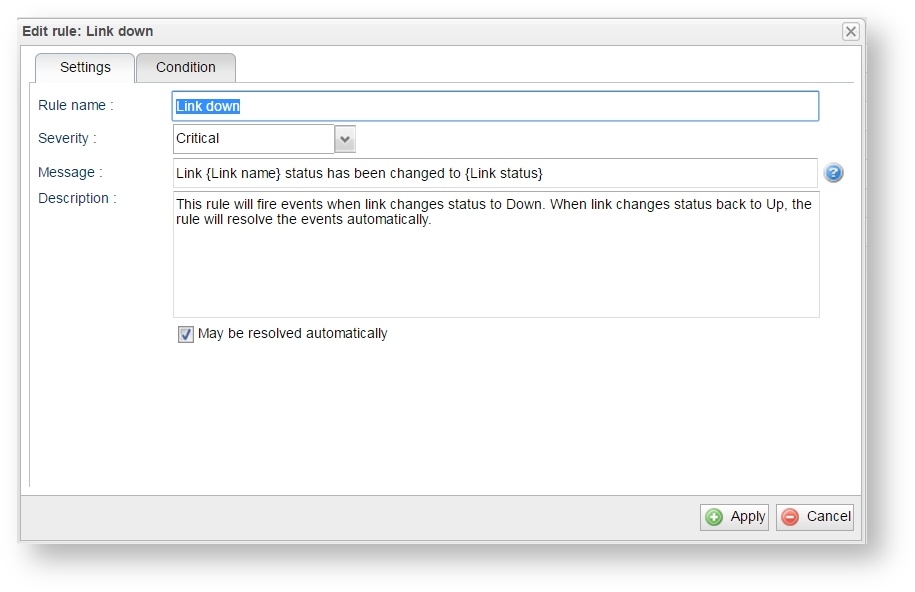 Image Removed Image Removed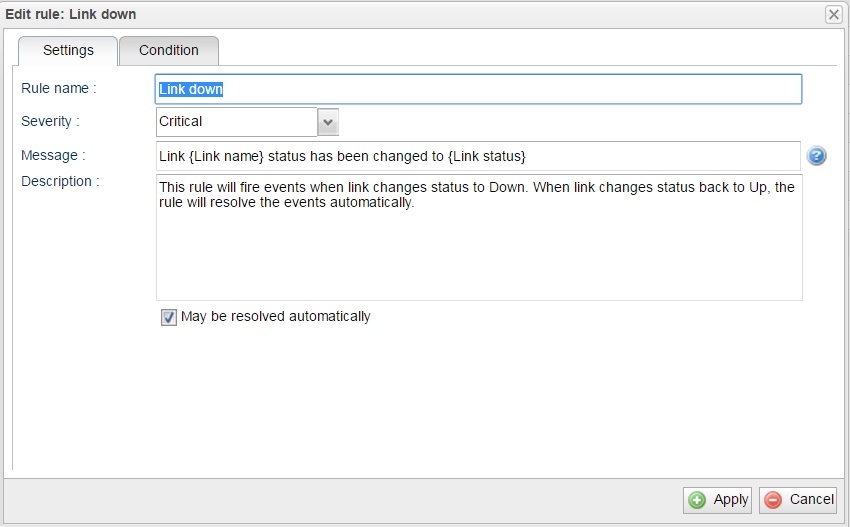 Image Added Image Added |
|
В разделе "Condition" указывается условие, при выполнении которого будет сформировано событие. Условие состоит из трех компонентов:
- "Логический оператор" - операторы "and", "or" и "not" указывают на тип сравнения параметров, указанных в условии. Логические операторы могут быть вложенными друг в друга:
- "And" - означает, что условие будет выполнено, если результатом операций сравнения всех параметров будет истина
- "Or" - означает, что условие будет выполнено, если результатом операций сравнения одного любого параметра будет истина
- "Not" - означает, что условие будет выполнено, если результатом операций сравнения всех параметров будет ложь
- "Параметр" - параметр устройства или сетевого узла или беспроводного канала связи, к значениям которых применяется оператор сравнения
- "Оператор сравнения" - операторы "empty", "not empty", "equals", "not equal", "changed", "not changed", "greater than", "greater than or equal to", "less than", "less than or equal to" указывают на тип сравнения значений параметров:
- "empty" - результатом выполнения оператора будет истина, если значение параметра будет пустым, иначе - ложь
- "not empty" - результатом выполнения оператора будет истина, если значение параметра будет не пустым, иначе - ложь
- "equals" - результатом выполнения оператора будет истина, если значение параметра будет равным указанному значению, иначе - ложь
- "not equal" - результатом выполнения оператора будет истина, если значение параметра не будет равным указанному значению, иначе - ложь
- "changed" - результатом выполнения оператора будет истина, если значение параметра изменилось по отношению к предыдущему, иначе - ложь
- "not changed" - результатом выполнения оператора будет истина, если значение параметра не изменилось по отношению к предыдущему, иначе - ложь
- "greater than" - результатом выполнения оператора будет истина, если значение параметра будет больше указанного значения, иначе - ложь
- "greater than or equal to"- результатом выполнения оператора будет истина, если значение параметра будет больше или равно указанному значению, иначе - ложь
- "less than" - результатом выполнения оператора будет истина, если значение параметра будет меньше указанного значения, иначе - ложь
- "less than or equal to" - результатом выполнения оператора будет истина, если значение параметра будет меньше или равно указанному значению, иначе - ложь.
| Center |
|---|
| Scroll Title |
|---|
| title | Рисунок - Условия правила формирования событий |
|---|
| 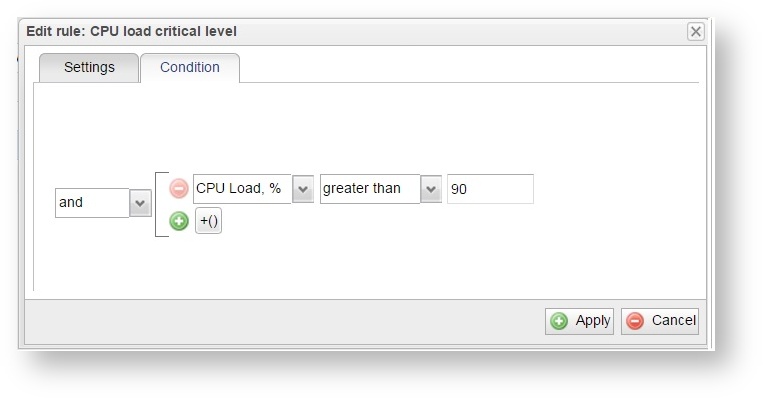 Image Removed Image Removed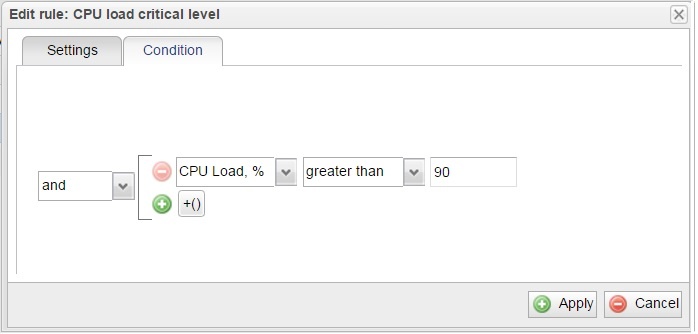 Image Added Image Added |
|
Нажмите кнопку "Apply" для завершения процесса создания правила. Теперь оно может быть добавлено в группу правил.
Срок хранения событий
| Anchor |
|---|
| Срок хранения событий |
|---|
| Срок хранения событий |
|---|
|
В целях предотвращения исчерпания дискового пространства InfiMONITOR осуществляет ежедневное автоматическое удаление событий со статусами "Resolved" или "Aged", дата возникновения которых превышает установленный срок хранения. По умолчанию, срок хранения составляет 1 месяц. В секции "Events retention" раздела "Settings" -> "System" администратор InfiMONITOR может изменить максимальный срок хранения событий вплоть до 12 месяцев.
| Center |
|---|
| Scroll Title |
|---|
| title | Рисунок - Срок хранения событий |
|---|
| 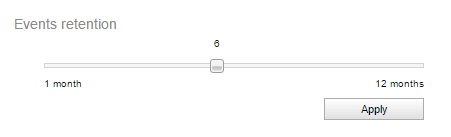 Image Added Image Added
|
|